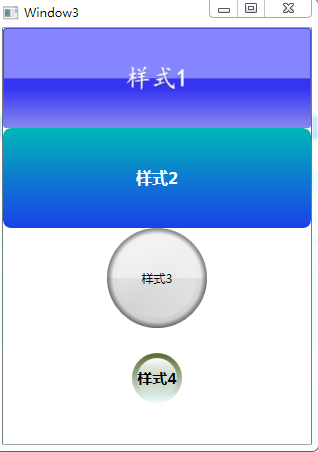WPFbutton样式
有四款button不同的风格
<Window x:Class="SjglzxRj.Window3"
xmlns="http://schemas.microsoft.com/winfx/2006/xaml/presentation"
xmlns:x="http://schemas.microsoft.com/winfx/2006/xaml"
Title="Window3" Height="400" Width="300">
<Window.Resources>
<Style TargetType="Button" x:Key="StyleBtn1">
<Setter Property="Foreground" Value="White"/>
<Setter Property="Background" Value="Blue"/>
<Setter Property="FontSize" Value="25"/>
<Setter Property="FontFamily" Value="楷体"/>
<!--修改模板属性-->
<Setter Property="Template">
<Setter.Value>
<!--控件模板-->
<ControlTemplate TargetType="Button">
<!--背景色-->
<Border x:Name="back" Opacity="0.8" CornerRadius="3">
<Border.BitmapEffect>
<OuterGlowBitmapEffect Opacity="0.7" GlowSize="0"
GlowColor="{Binding RelativeSource={RelativeSource TemplatedParent}, Path=(Button.Background).(SolidColorBrush.Color)}" />
</Border.BitmapEffect>
<Border.Background>
<LinearGradientBrush StartPoint="0,0" EndPoint="0,1.5">
<GradientBrush.GradientStops>
<GradientStopCollection>
<GradientStop Color="{Binding RelativeSource={RelativeSource TemplatedParent}, Path=(Button.Background).(SolidColorBrush.Color)}" Offset="0"/>
<GradientStop Color="{Binding RelativeSource={RelativeSource TemplatedParent}, Path=(Button.Background).(SolidColorBrush.Color)}" Offset="0.4"/>
<GradientStop Color="#FFF" Offset="1"/>
</GradientStopCollection>
</GradientBrush.GradientStops>
</LinearGradientBrush>
</Border.Background>
<!--前景色及边框-->
<Border x:Name="fore" BorderThickness="1" CornerRadius="3" BorderBrush="#5555">
<Border.Background>
<LinearGradientBrush StartPoint="0,0" EndPoint="0,1">
<GradientBrush.GradientStops>
<GradientStopCollection>
<GradientStop Color="#6FFF" Offset="0.5"/>
<GradientStop Color="#1111" Offset="0.51"/>
</GradientStopCollection>
</GradientBrush.GradientStops>
</LinearGradientBrush>
</Border.Background>
<!--按钮内容-->
<ContentPresenter x:Name="content" HorizontalAlignment="Center" VerticalAlignment="Center" Content="{TemplateBinding Content}">
<ContentPresenter.BitmapEffect>
<DropShadowBitmapEffect Color="#000" Direction="-90" ShadowDepth="2" Softness="0.1" Opacity="0.3" />
</ContentPresenter.BitmapEffect>
</ContentPresenter>
</Border>
</Border>
<!--触发器-->
<ControlTemplate.Triggers>
<!--鼠标移入移出-->
<Trigger Property="IsMouseOver" Value="True">
<Trigger.EnterActions>
<BeginStoryboard>
<Storyboard>
<DoubleAnimation To="6" Duration="0:0:0.2" Storyboard.TargetName="back" Storyboard.TargetProperty="(Border.BitmapEffect).(OuterGlowBitmapEffect.GlowSize)" />
<ColorAnimation To="#AFFF" BeginTime="0:0:0.2" Duration="0:0:0.2" Storyboard.TargetName="fore" Storyboard.TargetProperty="(Border.Background).(LinearGradientBrush.GradientStops)[0].(GradientStop.Color)" />
<ColorAnimation To="#3FFF" BeginTime="0:0:0.2" Duration="0:0:0.2" Storyboard.TargetName="fore" Storyboard.TargetProperty="(Border.Background).(LinearGradientBrush.GradientStops)[1].(GradientStop.Color)" />
</Storyboard>
</BeginStoryboard>
</Trigger.EnterActions>
<Trigger.ExitActions>
<BeginStoryboard>
<Storyboard>
<DoubleAnimation Duration="0:0:0.2" Storyboard.TargetName="back" Storyboard.TargetProperty="(Border.BitmapEffect).(OuterGlowBitmapEffect.GlowSize)" />
<ColorAnimation Duration="0:0:0.2" Storyboard.TargetName="fore" Storyboard.TargetProperty="(Border.Background).(LinearGradientBrush.GradientStops)[0].(GradientStop.Color)" />
<ColorAnimation Duration="0:0:0.2" Storyboard.TargetName="fore" Storyboard.TargetProperty="(Border.Background).(LinearGradientBrush.GradientStops)[1].(GradientStop.Color)" />
</Storyboard>
</BeginStoryboard>
</Trigger.ExitActions>
</Trigger>
<!--按钮按下弹起-->
<Trigger Property="IsPressed" Value="True">
<Trigger.EnterActions>
<BeginStoryboard>
<Storyboard>
<DoubleAnimation To="3" Duration="0:0:0.1" Storyboard.TargetName="back" Storyboard.TargetProperty="(Border.BitmapEffect).(OuterGlowBitmapEffect.GlowSize)" />
<ColorAnimation To="#3AAA" Duration="0:0:0.1" Storyboard.TargetName="fore" Storyboard.TargetProperty="(Border.Background).(LinearGradientBrush.GradientStops)[0].(GradientStop.Color)" />
<ColorAnimation To="#2111" Duration="0:0:0.1" Storyboard.TargetName="fore" Storyboard.TargetProperty="(Border.Background).(LinearGradientBrush.GradientStops)[1].(GradientStop.Color)" />
</Storyboard>
</BeginStoryboard>
</Trigger.EnterActions>
<Trigger.ExitActions>
<BeginStoryboard>
<Storyboard>
<DoubleAnimation Duration="0:0:0.1" Storyboard.TargetName="back" Storyboard.TargetProperty="(Border.BitmapEffect).(OuterGlowBitmapEffect.GlowSize)" />
<ColorAnimation Duration="0:0:0.1" Storyboard.TargetName="fore" Storyboard.TargetProperty="(Border.Background).(LinearGradientBrush.GradientStops)[0].(GradientStop.Color)" />
<ColorAnimation Duration="0:0:0.1" Storyboard.TargetName="fore" Storyboard.TargetProperty="(Border.Background).(LinearGradientBrush.GradientStops)[1].(GradientStop.Color)" />
</Storyboard>
</BeginStoryboard>
</Trigger.ExitActions>
</Trigger>
<!--按钮失效-->
<Trigger Property="IsEnabled" Value="False">
<Setter Property="Foreground" Value="#B444"/>
<Trigger.EnterActions>
<BeginStoryboard>
<Storyboard>
<DoubleAnimation To="0" Duration="0:0:0.3" Storyboard.TargetName="back" Storyboard.TargetProperty="(Border.BitmapEffect).(OuterGlowBitmapEffect.GlowSize)" />
<DoubleAnimation To="1" Duration="0:0:0.1" Storyboard.TargetName="content" Storyboard.TargetProperty="(ContentPresenter.BitmapEffect).(DropShadowBitmapEffect.Opacity)" />
<DoubleAnimation To="-135" Duration="0:0:0.1" Storyboard.TargetName="content" Storyboard.TargetProperty="(ContentPresenter.BitmapEffect).(DropShadowBitmapEffect.Direction)" />
<ColorAnimation To="#FFF" Duration="0:0:0.3" Storyboard.TargetName="content" Storyboard.TargetProperty="(ContentPresenter.BitmapEffect).(DropShadowBitmapEffect.Color)" />
<ColorAnimation To="#D555" Duration="0:0:0.3" Storyboard.TargetName="fore" Storyboard.TargetProperty="(Border.BorderBrush).(SolidColorBrush.Color)" />
<ColorAnimation To="#CEEE" Duration="0:0:0.3" Storyboard.TargetName="fore" Storyboard.TargetProperty="(Border.Background).(LinearGradientBrush.GradientStops)[0].(GradientStop.Color)" />
<ColorAnimation To="#CDDD" Duration="0:0:0.3" Storyboard.TargetName="fore" Storyboard.TargetProperty="(Border.Background).(LinearGradientBrush.GradientStops)[1].(GradientStop.Color)" />
</Storyboard>
</BeginStoryboard>
</Trigger.EnterActions>
<Trigger.ExitActions>
<BeginStoryboard>
<Storyboard>
<DoubleAnimation Duration="0:0:0.1" Storyboard.TargetName="back" Storyboard.TargetProperty="(Border.BitmapEffect).(OuterGlowBitmapEffect.GlowSize)" />
<DoubleAnimation Duration="0:0:0.1" Storyboard.TargetName="content" Storyboard.TargetProperty="(ContentPresenter.BitmapEffect).(DropShadowBitmapEffect.Opacity)" />
<DoubleAnimation Duration="0:0:0.1" Storyboard.TargetName="content" Storyboard.TargetProperty="(ContentPresenter.BitmapEffect).(DropShadowBitmapEffect.Direction)" />
<ColorAnimation Duration="0:0:0.1" Storyboard.TargetName="content" Storyboard.TargetProperty="(ContentPresenter.BitmapEffect).(DropShadowBitmapEffect.Color)" />
<ColorAnimation Duration="0:0:0.1" Storyboard.TargetName="fore" Storyboard.TargetProperty="(Border.BorderBrush).(SolidColorBrush.Color)" />
<ColorAnimation Duration="0:0:0.1" Storyboard.TargetName="fore" Storyboard.TargetProperty="(Border.Background).(LinearGradientBrush.GradientStops)[0].(GradientStop.Color)" />
<ColorAnimation Duration="0:0:0.1" Storyboard.TargetName="fore" Storyboard.TargetProperty="(Border.Background).(LinearGradientBrush.GradientStops)[1].(GradientStop.Color)" />
</Storyboard>
</BeginStoryboard>
</Trigger.ExitActions>
</Trigger>
</ControlTemplate.Triggers>
</ControlTemplate>
</Setter.Value>
</Setter>
</Style>
<Style TargetType="Button" x:Key="StyleBtn2">
<Setter Property="FontSize" Value="16"></Setter>
<Setter Property="Foreground" Value="White"></Setter>
<Setter Property="FontWeight" Value="Bold"></Setter>
<Setter Property="Cursor" Value="Hand"/>
<Setter Property="Background">
<Setter.Value>
<LinearGradientBrush StartPoint="0,0" EndPoint="0,1">
<GradientStop Color="#FF00B6B6" Offset="0"/>
<GradientStop Color="#FF1A40EA" Offset="1"/>
</LinearGradientBrush>
</Setter.Value>
</Setter>
<Setter Property="Template">
<Setter.Value>
<ControlTemplate TargetType="Button">
<Border Name="border" CornerRadius="8" Background="{TemplateBinding Background}">
<ContentPresenter Name="content" HorizontalAlignment="{TemplateBinding HorizontalContentAlignment}"
RecognizesAccessKey="True"
SnapsToDevicePixels="{TemplateBinding SnapsToDevicePixels}"
VerticalAlignment="{TemplateBinding VerticalContentAlignment}"/>
</Border>
<ControlTemplate.Triggers>
<Trigger Property="IsMouseOver" Value="True">
<Setter Property="Background">
<Setter.Value>
<LinearGradientBrush StartPoint="0,0" EndPoint="0,1">
<GradientStop Color="#FF1A40EA" Offset="0"/>
<GradientStop Color="#FF00B6B6" Offset="1"/>
</LinearGradientBrush>
</Setter.Value>
</Setter>
</Trigger>
<Trigger Property="IsPressed" Value="True">
<Setter Property="Foreground" Value="#FFF9F7E1"/>
<Setter Property="Background">
<Setter.Value>
<LinearGradientBrush StartPoint="0,0" EndPoint="0,1">
<GradientStop Color="#FF1A40EA" Offset="0"/>
<GradientStop Color="#FF1A40EA" Offset="1"/>
</LinearGradientBrush>
</Setter.Value>
</Setter>
</Trigger>
<Trigger Property="IsEnabled" Value="false">
<Setter TargetName="border" Property="Opacity" Value="0.6" />
</Trigger>
</ControlTemplate.Triggers>
</ControlTemplate>
</Setter.Value>
</Setter>
</Style>
<Style x:Key="StyleBtn3" TargetType="{x:Type Button}">
<Setter Property="Border.BorderThickness" Value="1,1,1,1"/>
<Setter Property="Border.CornerRadius" Value="3"/>
<Setter Property="Height" Value="36"/>
<Setter Property="Width" Value="36"/>
<Setter Property="Template">
<Setter.Value>
<ControlTemplate TargetType="Button">
<Grid>
<Ellipse Fill="{TemplateBinding Background}"/>
<Ellipse>
<Ellipse.Fill>
<RadialGradientBrush>
<GradientStop Offset="0" Color="#00000000"></GradientStop>
<GradientStop Offset="0.88" Color="#00000000"></GradientStop>
<GradientStop Offset="1" Color="#80000000"></GradientStop>
</RadialGradientBrush>
</Ellipse.Fill>
</Ellipse>
<Ellipse Margin="10" x:Name="highlightCircle">
<Ellipse.Fill>
<LinearGradientBrush>
<GradientStop Offset="0" Color="#50FFFFFF"/>
<GradientStop Offset="0.5" Color="#00FFFFFF"/>
<GradientStop Offset="1" Color="#50FFFFFF"/>
</LinearGradientBrush>
</Ellipse.Fill>
</Ellipse>
<ContentPresenter x:Name="content" HorizontalAlignment="Center" VerticalAlignment="Center"/>
</Grid>
</ControlTemplate>
</Setter.Value>
</Setter>
<Style.Triggers>
<Trigger Property="IsMouseOver" Value="True">
<Setter Property="RenderTransform">
<Setter.Value>
<RotateTransform Angle="10"></RotateTransform>
</Setter.Value>
</Setter>
<Setter Property="RenderTransformOrigin" Value="0.5,0.5"></Setter>
<Setter Property="Background" Value="#FF0CC030" />
</Trigger>
<Trigger Property="IsPressed" Value="True">
<Setter Property="Foreground" Value="Red"/>
</Trigger>
</Style.Triggers>
</Style>
<Style x:Key="StyleBtn4" TargetType="Button">
<Setter Property="FontSize" Value="15"></Setter>
<Setter Property="Foreground" Value="Black"></Setter>
<Setter Property="FontWeight" Value="Bold"></Setter>
<!--修改模板属性-->
<Setter Property="Template">
<Setter.Value>
<!--控件模板-->
<ControlTemplate TargetType="Button">
<!--只有Grid才能装下这么多Child-->
<Grid>
<!--带特效的底层背景-->
<Border x:Name="back" Opacity="0.8" CornerRadius="2">
<Border.BitmapEffect>
<OuterGlowBitmapEffect Opacity="0.8" GlowSize="0" GlowColor="Red"/>
</Border.BitmapEffect>
<Ellipse Width="49" Height="49">
<Ellipse.Fill>
Red
</Ellipse.Fill>
</Ellipse>
<!--按钮呈圆形-->
</Border>
<Ellipse x:Name="outerCircle" Width="50" Height="50">
<Ellipse.Fill>
<LinearGradientBrush StartPoint="0,0" EndPoint="0,1">
<GradientStop Offset="0" Color="DarkOliveGreen"/>
<GradientStop Offset="1" Color="Azure"/>
</LinearGradientBrush>
</Ellipse.Fill>
</Ellipse>
<Ellipse Width="40" Height="40">
<Ellipse.Fill>
<LinearGradientBrush StartPoint="0,0" EndPoint="0,1">
<GradientStop Offset="0" Color="White"/>
<GradientStop Offset="1" Color="Transparent"/>
</LinearGradientBrush>
</Ellipse.Fill>
</Ellipse>
<!--按钮内容-->
<Border>
<TextBlock x:Name="content" HorizontalAlignment="Center" VerticalAlignment="Center" Text="{TemplateBinding Content}">
</TextBlock>
</Border>
</Grid>
<!--触发器-->
<ControlTemplate.Triggers>
<Trigger Property="Button.IsMouseOver" Value="True">
<Trigger.EnterActions>
<BeginStoryboard>
<Storyboard>
<DoubleAnimation To="10" Duration="0:0:0.2" Storyboard.TargetName="back" Storyboard.TargetProperty="(Border.BitmapEffect).(OuterGlowBitmapEffect.GlowSize)"/>
<ColorAnimation To="#4FFF" BeginTime="0:0:0.2" Duration="0:0:0.2" Storyboard.TargetName="outerCircle" Storyboard.TargetProperty="(Ellipse.Fill).(LinearGradientBrush.GradientStops)[0].(GradientStop.Color)"/>
<ColorAnimation To="#3FFF" BeginTime="0:0:0.2" Duration="0:0:0.2" Storyboard.TargetName="outerCircle" Storyboard.TargetProperty="(Ellipse.Fill).(LinearGradientBrush.GradientStops)[1].(GradientStop.Color)"/>
</Storyboard>
</BeginStoryboard>
</Trigger.EnterActions>
<Trigger.ExitActions>
<BeginStoryboard>
<Storyboard>
<DoubleAnimation Duration="0:0:0.2" Storyboard.TargetName="back" Storyboard.TargetProperty="(Border.BitmapEffect).(OuterGlowBitmapEffect.GlowSize)"/>
<ColorAnimation Duration="0:0:0.2" Storyboard.TargetName="outerCircle" Storyboard.TargetProperty="(Ellipse.Fill).(LinearGradientBrush.GradientStops)[0].(GradientStop.Color)"/>
<ColorAnimation Duration="0:0:0.2" Storyboard.TargetName="outerCircle" Storyboard.TargetProperty="(Ellipse.Fill).(LinearGradientBrush.GradientStops)[1].(GradientStop.Color)"/>
</Storyboard>
</BeginStoryboard>
</Trigger.ExitActions>
</Trigger>
<Trigger Property="Button.IsPressed" Value="True">
<Setter Property="RenderTransform">
<Setter.Value>
<ScaleTransform ScaleX=".9" ScaleY=".9"/>
</Setter.Value>
</Setter>
<Setter Property="RenderTransformOrigin" Value=".5,.5"/>
</Trigger>
</ControlTemplate.Triggers>
</ControlTemplate>
</Setter.Value>
</Setter>
</Style>
</Window.Resources> <Grid>
<StackPanel>
<Button Height="100" Content="样式1" Style="{StaticResource StyleBtn1}"/>
<Button Height="100" Content="样式2" Style="{StaticResource StyleBtn2}"/>
<Button Height="100" Content="样式3" Width="100" Style="{StaticResource StyleBtn3}"/>
<Button Height="100" Content="样式4" Style="{StaticResource StyleBtn4}"/>
</StackPanel>
</Grid>
</Window>
效果如下
WPFbutton样式的更多相关文章
- WPF界面设计技巧(2)—自定义漂亮的按钮样式
原文:WPF界面设计技巧(2)-自定义漂亮的按钮样式 上次做了个很酷的不规则窗体,这次我们来弄点好看的按钮出来,此次将采用纯代码来设计按钮样式,不需要 Microsoft Expression Des ...
- WPF自定义漂亮的按钮样式
首先打开 Microsoft Visual Studio 2008 ,新建一个WPF项目,在上面随便放几个按钮: 然后给各个按钮设置不同的背景颜色: 设置好之后就是这样啦: 然后我们就开始在 App. ...
- 前端极易被误导的css选择器权重计算及css内联样式的妙用技巧
记得大学时候,专业课的网页设计书籍里面讲过css选择器权重的计算:id是100,class是10,html标签是5等等,然后全部加起来的和进行比较... 我只想说:真是误人子弟,害人不浅! 最近,在前 ...
- BootStrap_02之全局样式及组件
1.BootStrap指定的四种屏幕尺寸: ①超大PC屏幕--lg(large):w>=1200px: ②中等PC屏幕--md(medium):1200px>w>=992px: ③P ...
- CSS 选择器及各样式引用方式
Css :层叠样式表 (Cascading Style Sheets),定义了如何显示HTML元素. 目录 1. 选择器的分类:介绍ID.class.元素名称.符合.层次.伪类.属性选择器. 2. 样 ...
- x:bind不支持样式文件 或 此Xaml文件必须又代码隐藏类才能使用{x:Bind} 解决办法
这两天学习UWP开发,发现一个很有趣的问题,就是我题目中的描述的. 我习惯了在ResourceDictionary中写样式文件,但是发现用x:Bind时会有问题 如果是写在Style里,则提示 “x: ...
- input[tyle="file"]样式修改及上传文件名显示
默认的上传样式我们总觉得不太好看,根据需求总想改成和上下结构统一的风格…… 实现方法和思路: 1.在input元素外加a超链接标签 2.给a标签设置按钮样式 3.设置input[type='file' ...
- WPF样式之画刷结合样式
第一种画刷,渐变画刷GradientBrush (拿线性渐变画刷LinearGradientBrush(其实它涵盖在GradientBrush画刷内.现在拿他来说事.),还有一个圆心渐变画刷Radia ...
- JavaScript特性(attribute)、属性(property)和样式(style)
最近在研读一本巨著<JavaScript忍者秘籍>,里面有一篇文章提到了这3个概念. 书中的源码可以在此下载.我将源码放到了线上,如果不想下载,可以直接访问在线网址,修改页面名就能访问到相 ...
随机推荐
- 凭借5G研究优势,诺基亚将携手菲律宾将其应用于VR/AR领域
目前,很多人都在抱怨网速不行,影响视频的流畅播放,未来这些问题可以通过5G解决.近日,诺基亚和PLDT的全资子公司Smart首次在菲律宾一个"现场"网络演示上实现了5G速度,该网络 ...
- 8.MyBatos的动态Sql
1.创建javaWeb项目MyBatis_dynamicSQL并在WebRoot下的WEB-INF下的lib下添加如下jar文件 cglib-nodep-2.1_3.jar log4j-1.2.17. ...
- rocketmq(1)
参考: 开源社区:https://github.com/alibaba/RocketMQ rocketmq入门: http://www.cnblogs.com/LifeOnCode/p/4805953 ...
- windows上安装ubuntukylin16.04并且在ubuntukylin上安装jdk
1.安装ubuntukylin16.04 教程链接:http://jingyan.baidu.com/article/f71d60379824041ab641d19d.html 我是完全按照这个教程来 ...
- C#导出EXCEL的方法
/// using System; using System.Collections.Generic; using System.Text; using System.Data; using Syst ...
- 如何修改tomcat后台console标题(转)
一个机器启动多个tomcat之后,分不清楚项目之间的区别,通过console口设置一下标题 tomcat控制台改名,修改方法: 1.找到tomcat\bin\catalina.bat 2.找到 ...
- Homestead 使用总结
homestead Laravel Homestead是一个官方预封装的Vagrant"箱子" 内置 Nginx.PHP 5.6.MySQL.Postgres.Redis.Memc ...
- 图片的 base64 编码
图片的 base64 编码就是将一幅图片编码成一串字符串,使用该字符串代替图像地址.我们所看到的网页上的图片,都是需要消耗一个 http 请求下载而来的:(所有才有了 csssprites 技术< ...
- Petya and Spiders【二进制状压】
题目链接[http://codeforces.com/problemset/problem/111/C] 题意:给出大小为N*M的图(1 ≤ n, m ≤ 40, n·m ≤ 40),每个图中有一个蜘 ...
- 为XYplorer添加右键菜单:“使用XYplorer打开”
在目录.磁盘右键添加: Windows Registry Editor Version 5.00 [HKEY_CLASSES_ROOT\Directory\Shell\XYplorer]"E ...